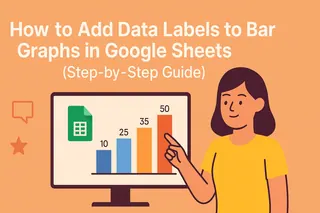以下は日本語訳です(フォーマットは保持されています):
正直に言いましょう:多くの人はグラフを共有する際に代替テキストをスキップします。しかし、スクリーンリーーダー、SEO、または明確さのためにデータを本当に効果的に伝えたいなら、この小さな詳細が大きな違いを生みます。
Excelmaticの成長マネージャーとして、適切な代替テキストが生データを実践的な洞察に変える様子を見てきました。Googleスプレッドシートで代替テキストをマスターするための無駄のないガイドをご紹介します。
代替テキストとは(そしてなぜ重要か?)
代替テキスト(alt text)は、グラフが何を示しているかを説明する短い記述です。データ可視化を要約するツイートのようなものと考えてください:
- アクセシシビリティの要: スクリーンリーーダーが視覚障害者向けにグラフを説明するために使用します。
- SEO向上: 検索エンジンは代替テキストをインインデックスし、データの発見を助けます。
- 明確化の技: グラフを送って混乱させた経験はありませんか?代替テキストが解決します。
プロのヒント: ExcelmaticのようなツールはAIで代替テキストを自動生成し、時間を節約しながら正確な説明を維持します。
ステップバイステップ:Googleスプレッドシートで代替テキストを追加する方法
1. グラフを準備する
代替テキストを書く前に、グラフが明確であることを確認します:
- データ範囲を再確認します。
- 適切なグラフタイプを選びます(例:棒グラフ vs 円グラフ)。
- タイトル/軸ラベルを追加します—これらが代替テキストのヒントになります。
2. 代替テキストを追加する(3クリック)
- グラフをクリック → 三点メニュー(右上)。
- **「代替テキスト」**を選択。
- 説明フィールドに入力します(タイトルは必要な場合のみ)。

3. 効果的な代替テキストを書く
- 悪い例: 「売上グラフ。」
- 良い例: 「2024年Q1の収益を示す棒グラフ。3月は12,000ドルでピーク、1月は6,000ドルで最低。」
Excelmaticユーザー: 当社のAIはデータの傾向に基づいて代替テキストを提案します—推測不要です。
効果的な代替テキストのプロのヒント
- 簡潔さが勝つ: 最大1〜2文。
- 洞察から始める: 傾向を強調します(例:「Q1〜Q3で20%の安定した成長」)。
- 専門用語を避ける: 「YoY」→ 「前年比」。
Googleスプレッドシートを超えて:Excelmaticで自動化
なぜ手動で全てのグラフを説明する必要がありますか?AIが代わりに行えます。Excelmaticはデータを分析し: ✅ 即座に代替テキストを生成。 ✅ 主要な傾向を指摘(例:「4月の売上は15%減少」)。 ✅ シームレスな更新のためにSheetsと同期。
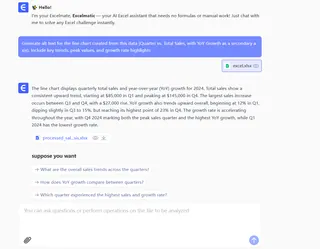
無料で試す → Excelmatic代替テキストジェネレーター
FAQ
Q: スプレッドシートの画像にも代替テキストを追加できますか? A: はい!画像を右クリック → 「代替テキスト」。
Q: 代替テキストはファイルサイズに影響しますか? A: いいえ—メタデータなのでストレージに影響しません。
Q: 編集後に代替テキストが消えた場合は? A: Googleスプレッドシートの特性です。編集後に再入力してください。
TL;DR: 代替テキスト = アクセシビリティ + 明確さ + SEO。Googleスプレッドシートの組み込みツール(またはExcelmaticで自動化)を使用して、データをより効果的に活用しましょう。
P.S. 説明を書くのが苦手ですか?当チームが無料の代替テキストテンプレートを作成しました—こちらから入手。